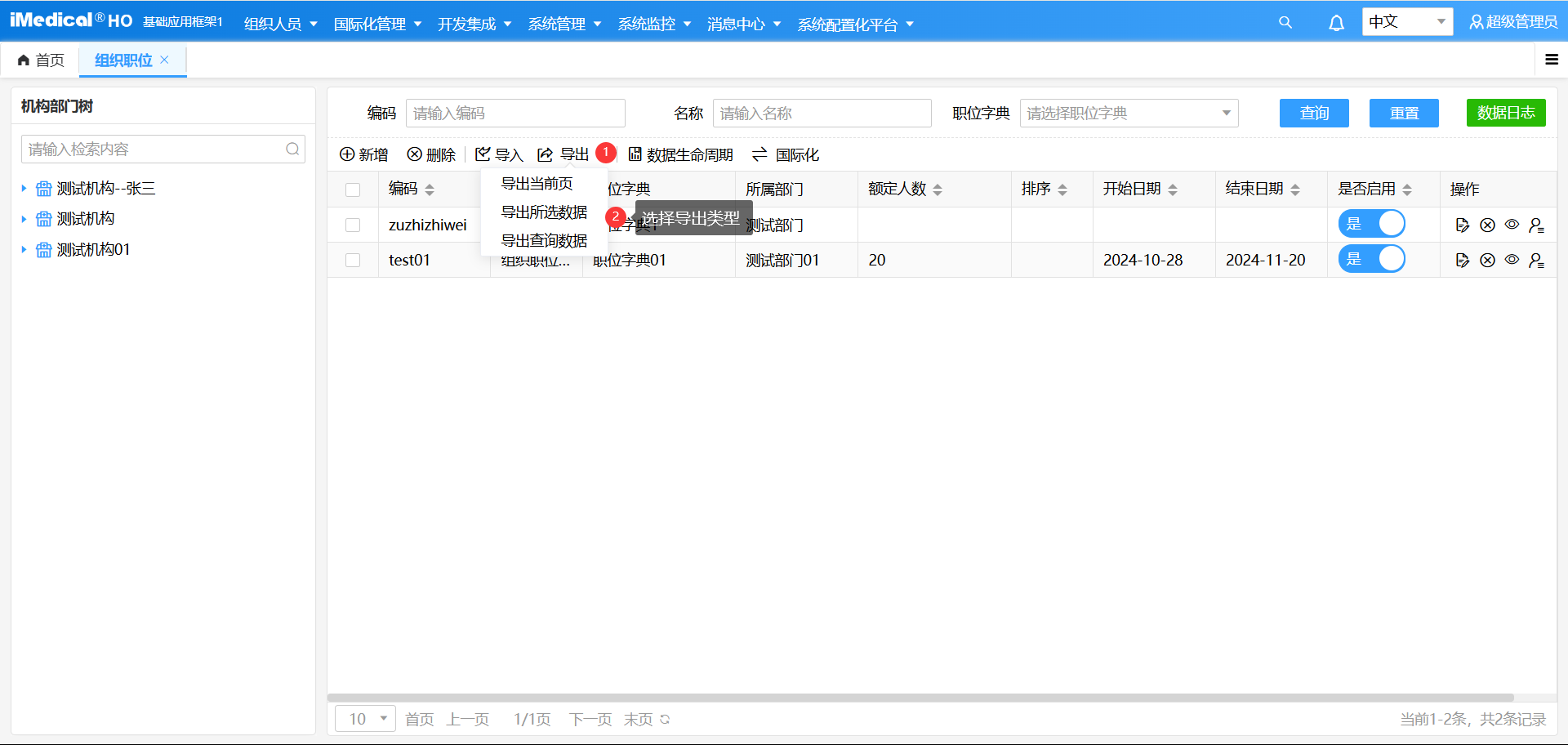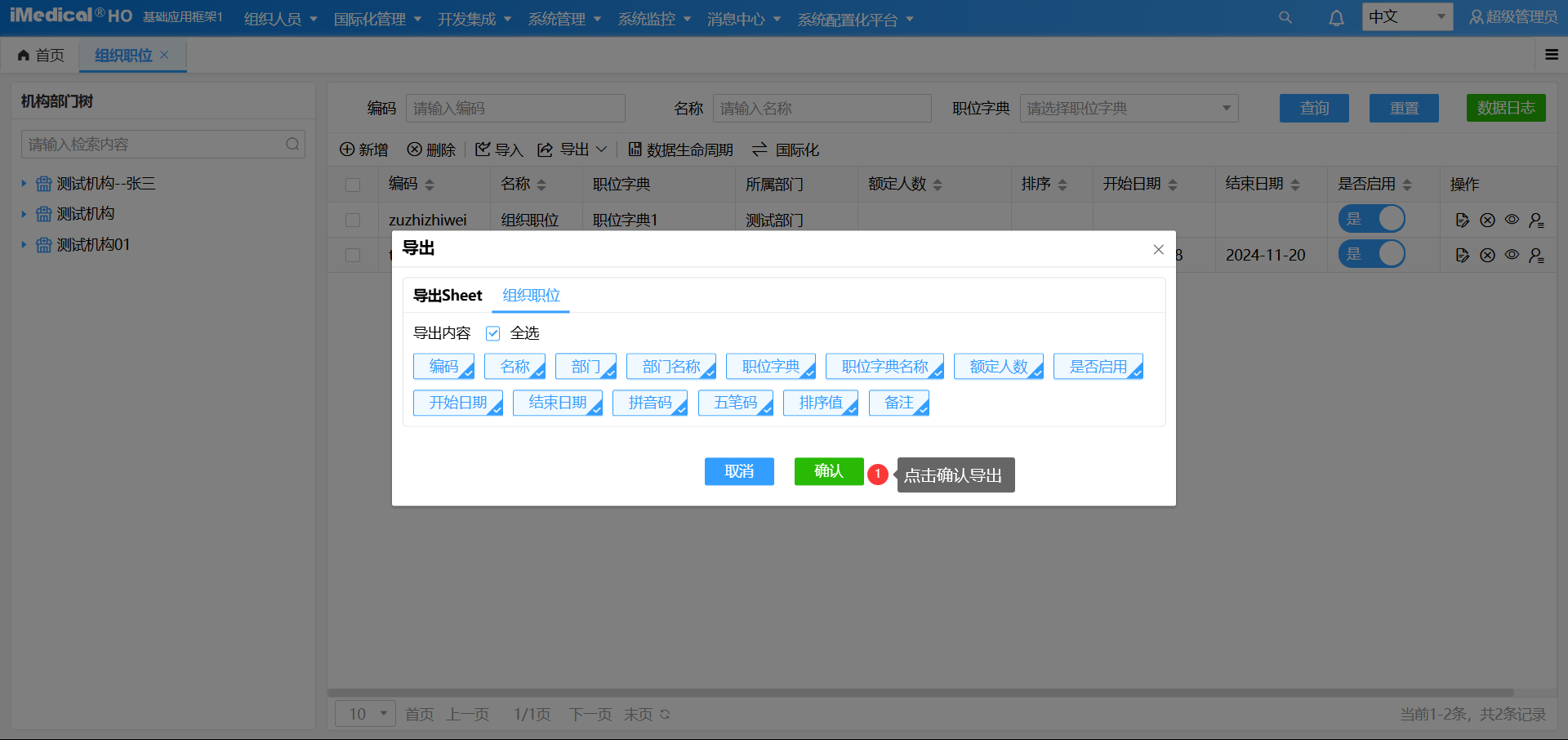# 组织职位
# 1. 概述
职位表达一个机构成员在一个机构(含政府机关单位、事业单位等)中的身份。
主要功能包含新增组织职位、修改组织职位、删除组织职位、启/停组织职位、 查询、查看、导入组织职位、导出组织职位。
【菜单路径:】 组织人员 --> 职位管理 --> 组织职位
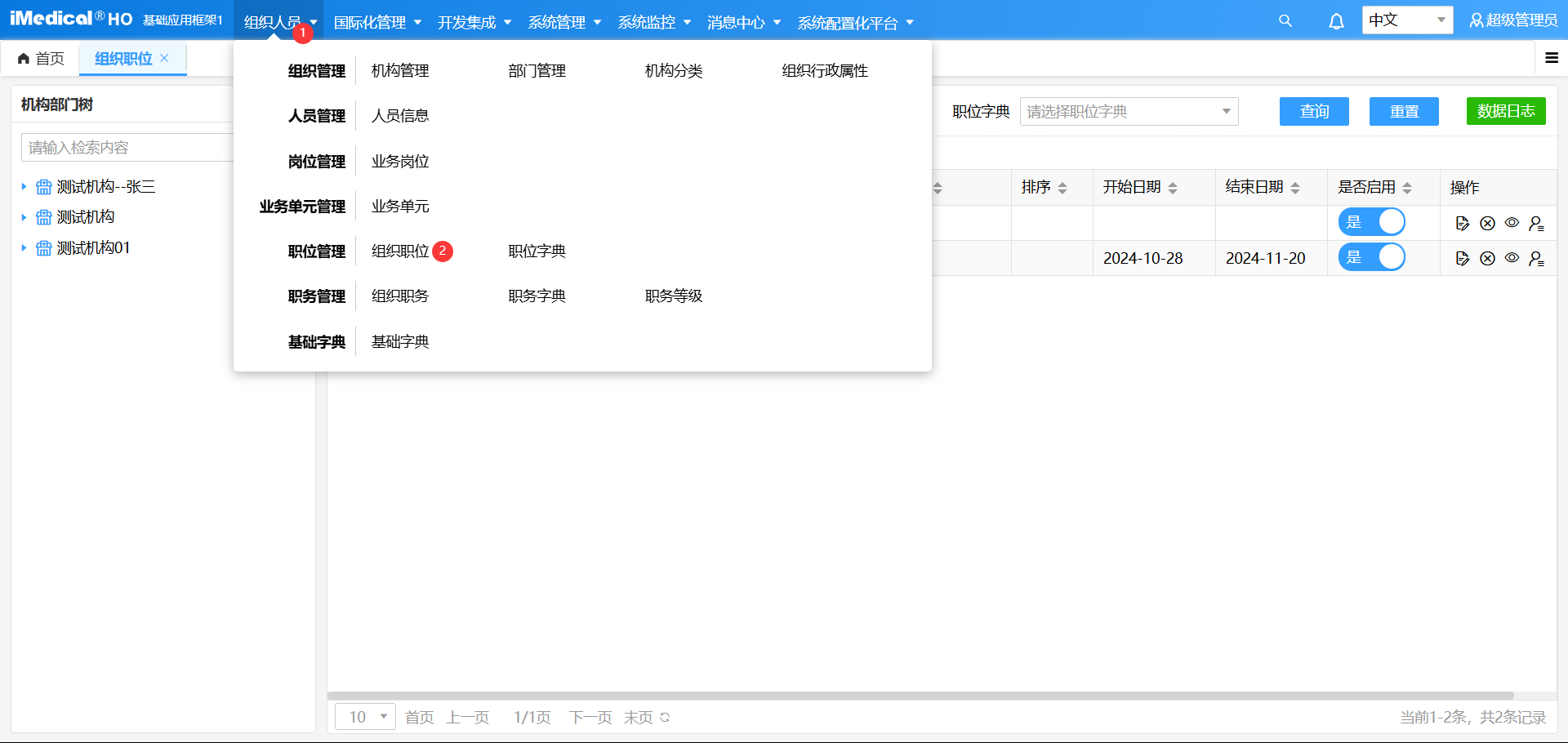
# 2. 新增组织职位
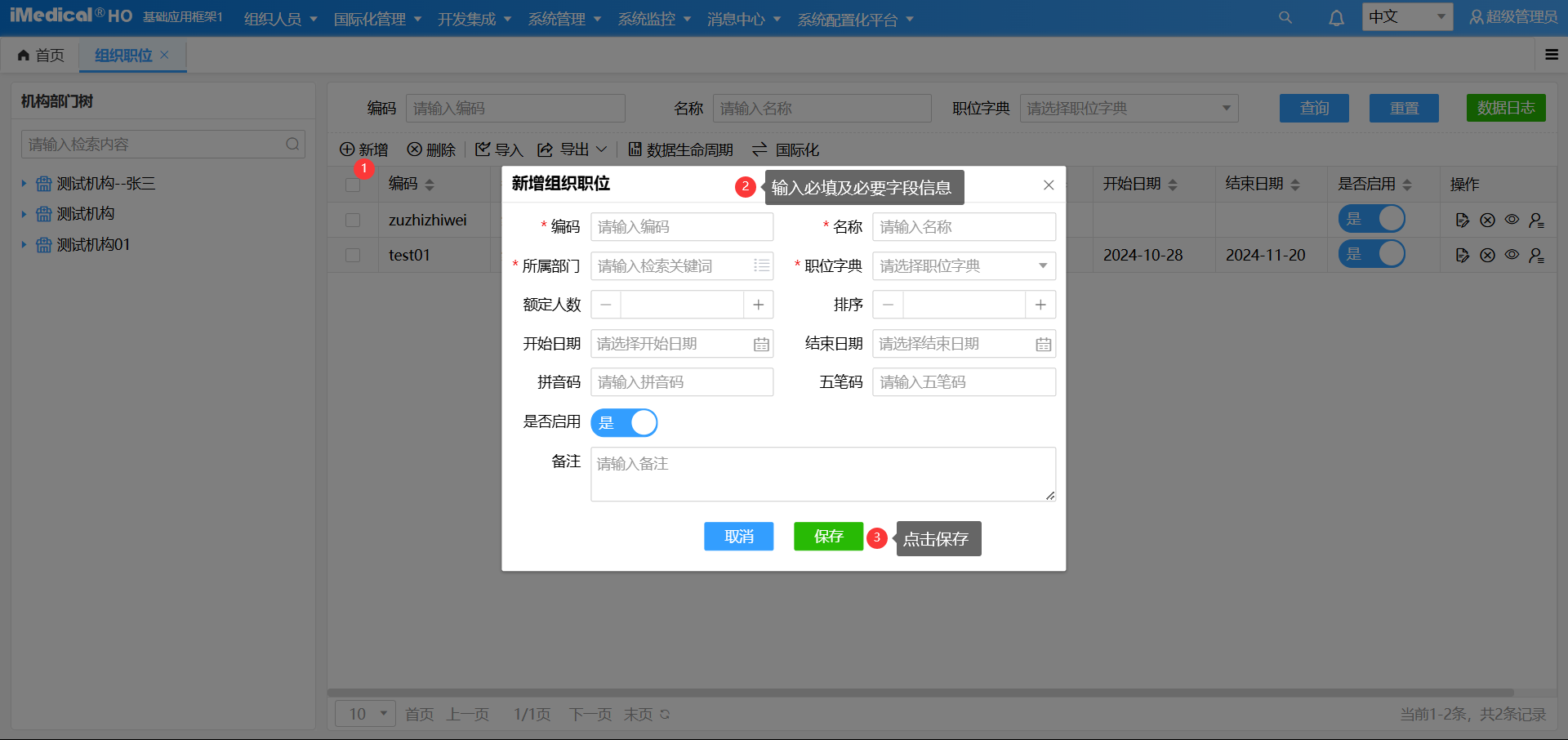
组织职位参数信息如下:
| 属性名 | 属性说明 |
|---|---|
| 编码 | 组织职位编码 |
| 名称 | 组织职位名称 |
| 所属部门 | 组织职位所属的部门 |
| 职位字典 | 组织职位关联的职位字典 |
| 额定人数 | 职位设定的人数 |
| 排序 | 排序号,数据按正序排列 |
| 是否启用 | 是否启用,如果启用还要搭配开始日期和结束日期判断是否可用 |
| 拼音码 | 拼音快速检索码 |
| 五笔码 | 五笔快速检索码 |
| 开始日期 | 数据的生效日期,数据启用后,用于判断数据是否可用 |
| 结束日期 | 数据的失效日期,数据启用后,用于判断数据是否可用 |
| 备注 | 备注信息 |
# 3. 修改组织职位
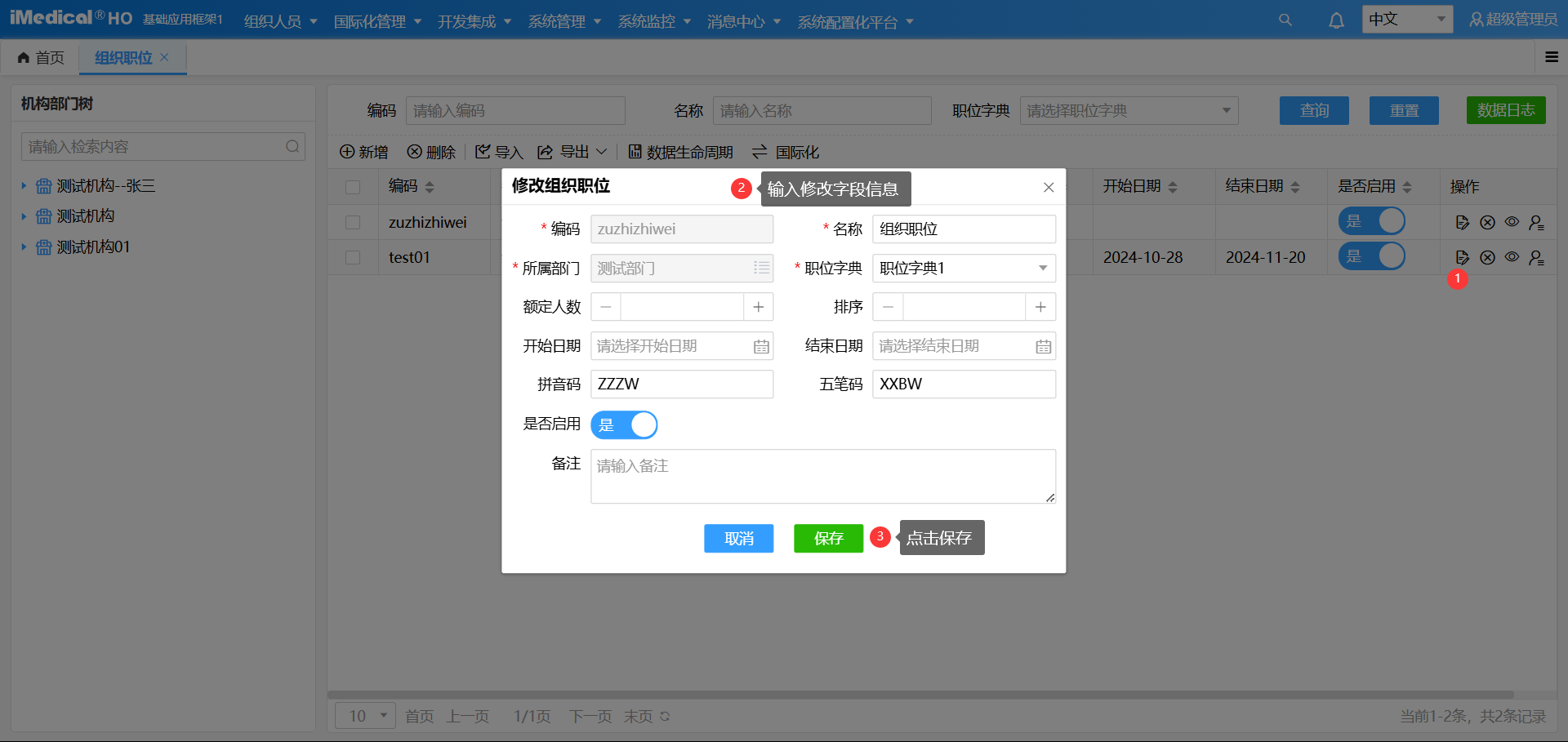
# 4. 删除组织职位
删除支持批量删除和单个删除。
批量删除时先勾选需要删除的数据,点击表格上方删除按钮,删除即可。
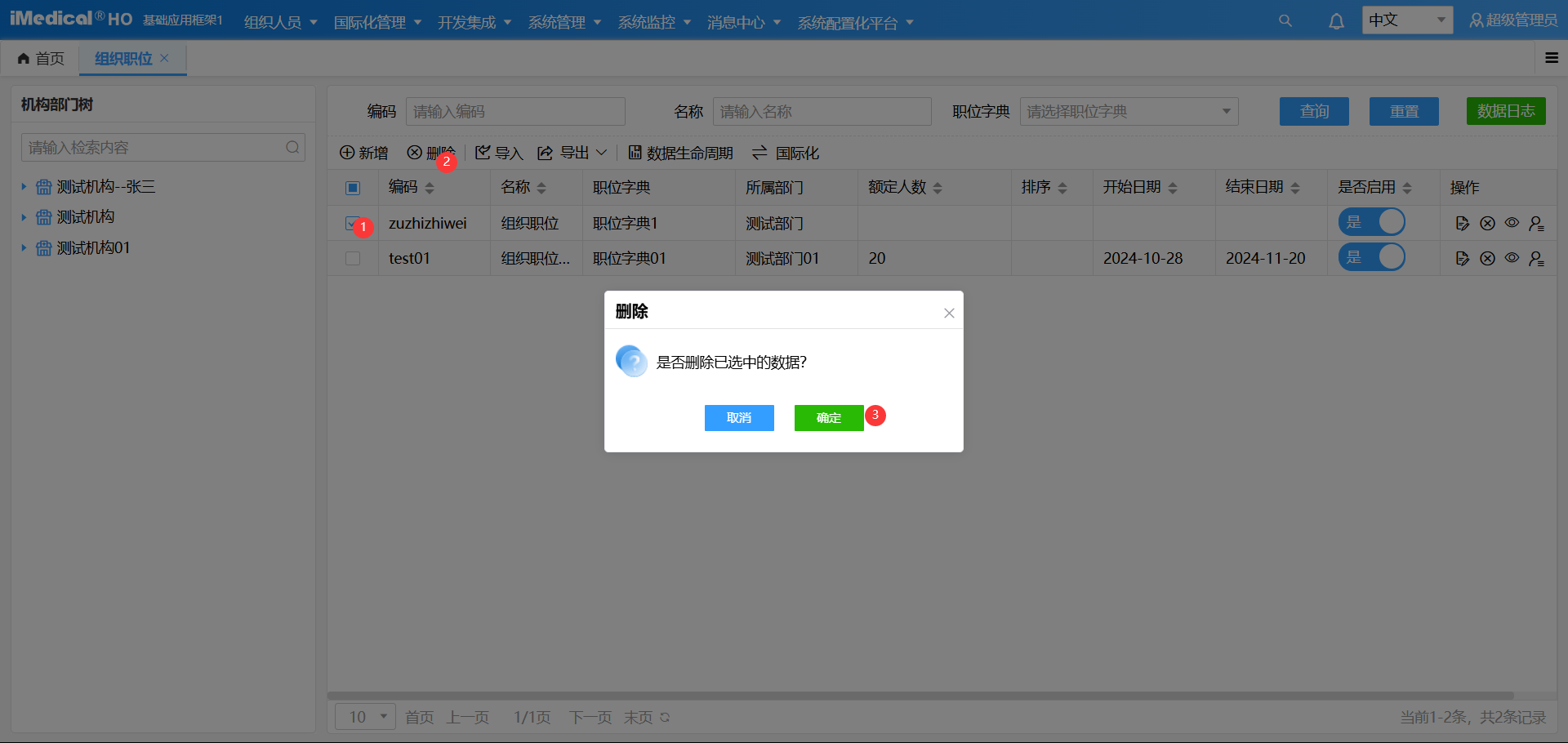
单个删除时,找到需要删除的那条数据,在操作列点击删除按钮即可。
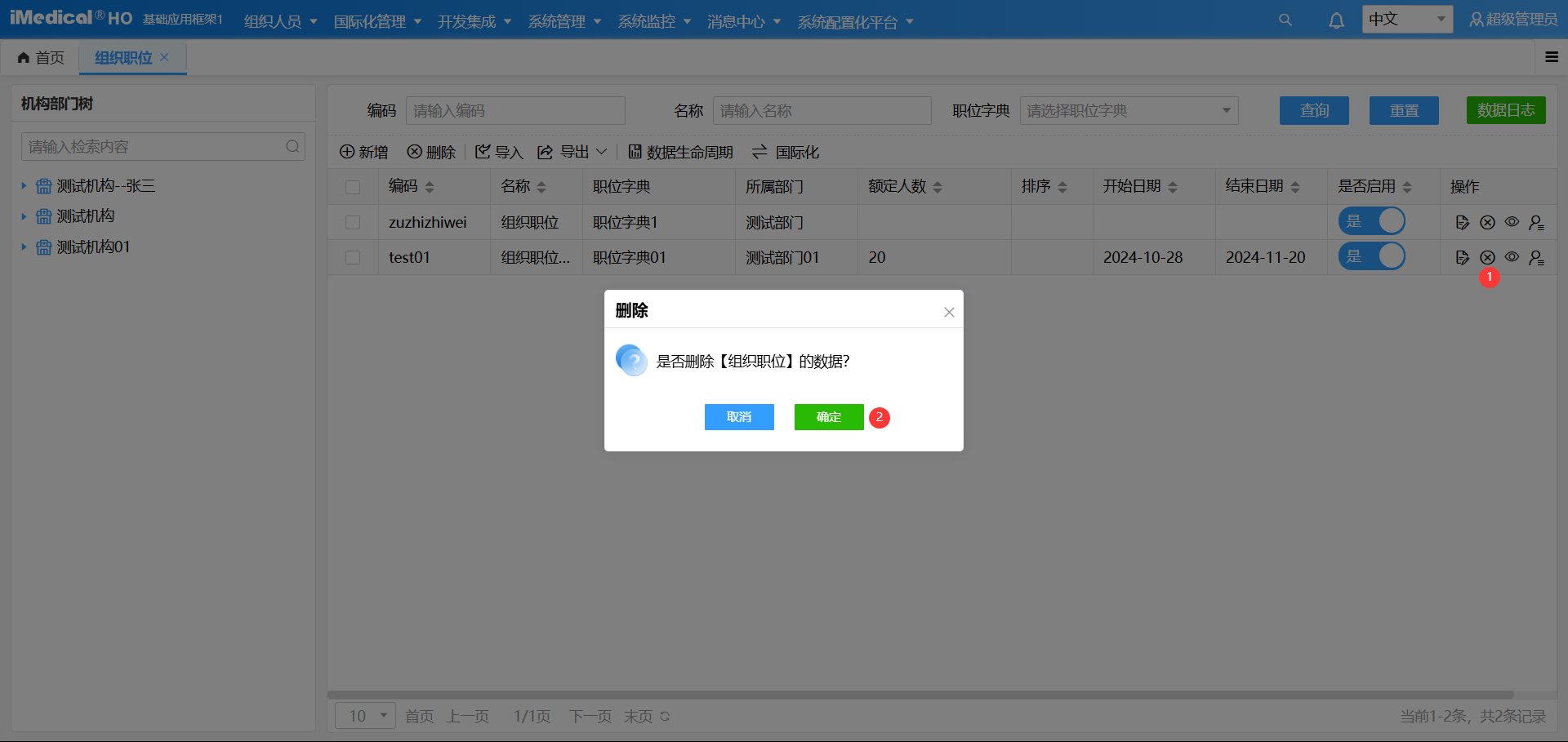
# 5. 启/停组织职位
在列表中,点击每一行中的是否启用列,对数据进行启用或者停用。
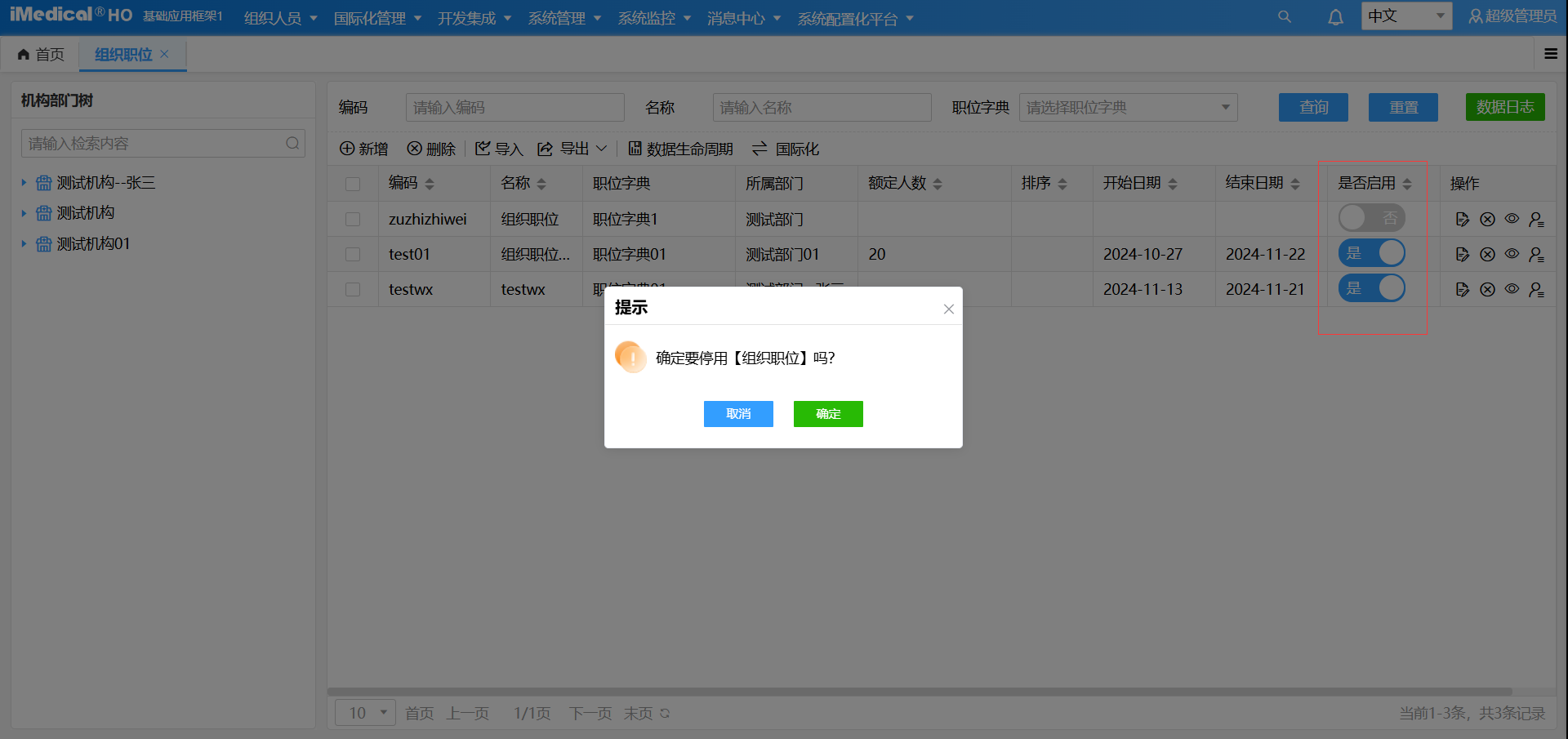
# 6. 查询组织职位
# 6.1. 查询组织职位数据
在查询页面可以通过 编码、名称、职位字典 以及 左侧树状图中选中的部门 筛选组织职位数据数据
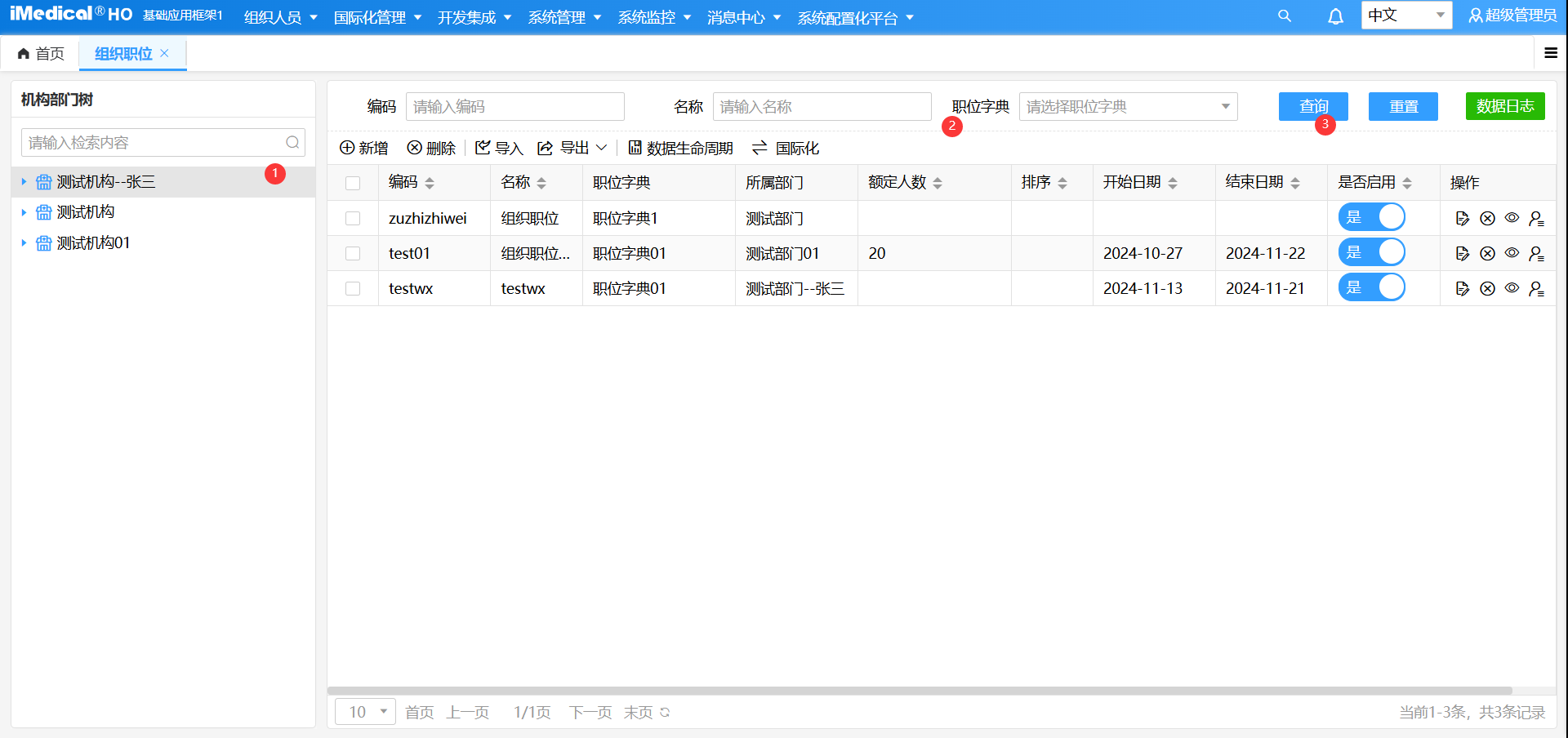
# 6.2. 查询职位下人员
点击单条记录后的 【查看人员】 按钮,可查询该职位下的人员信息,如下图所示
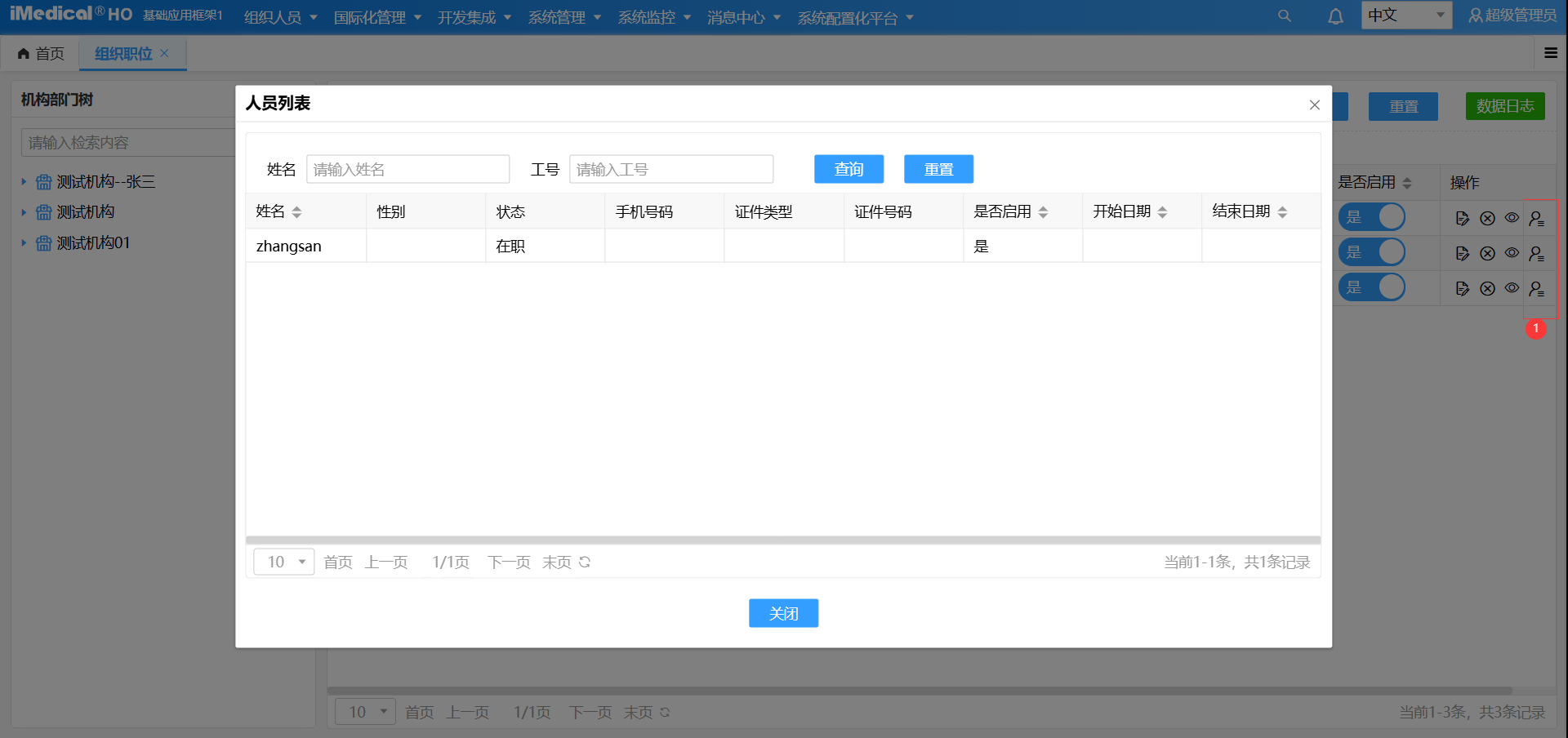
# 7. 查看组织职位
在表格区域,点击具体记录后的【查看】按钮
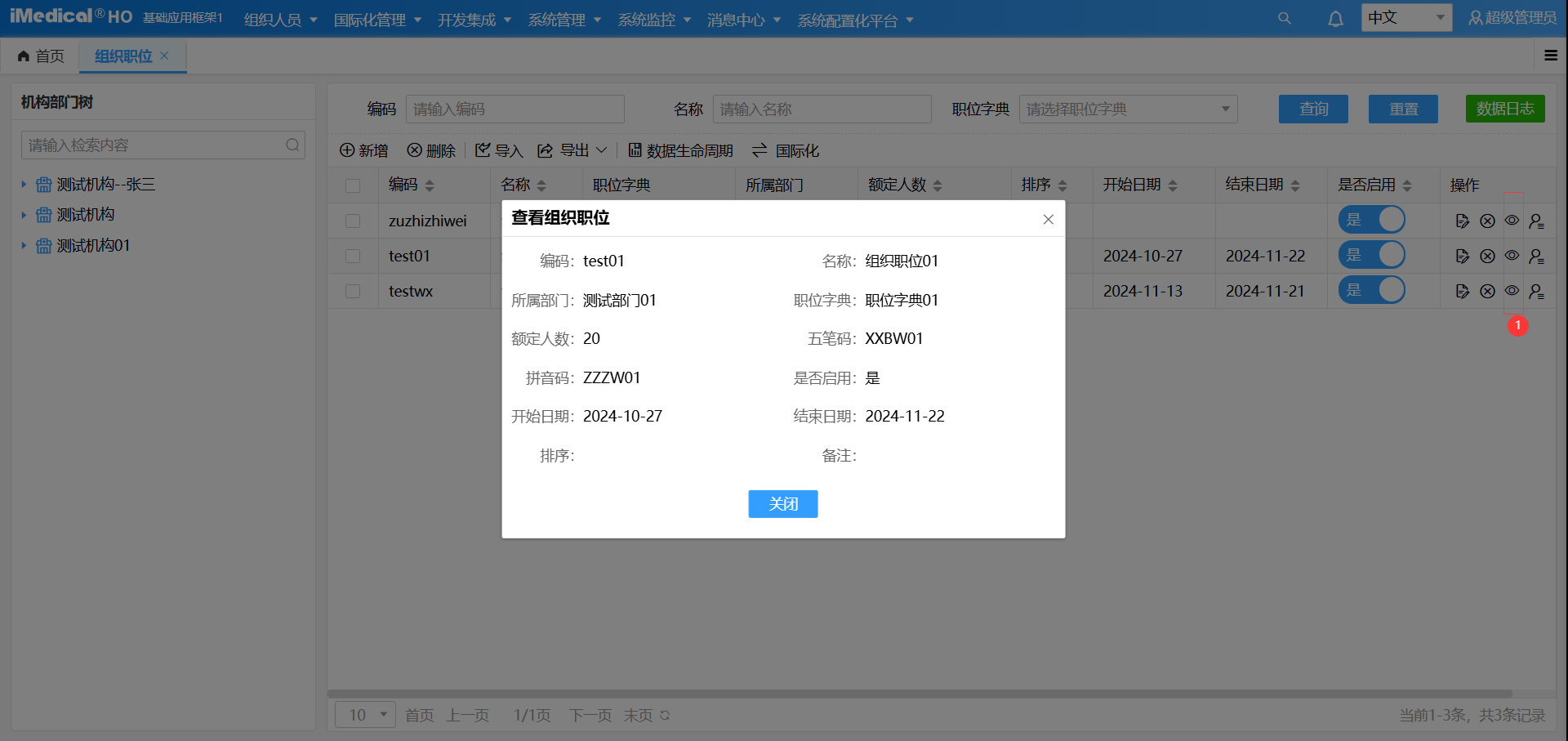
# 8. 导入组织职位
在表格上方点击导入按钮,打开导入弹框进行如下操作:1、下载excel模板;2、填充文件数据;3、选择导入方式;4、下一步后选择第二步准备好的文件即可
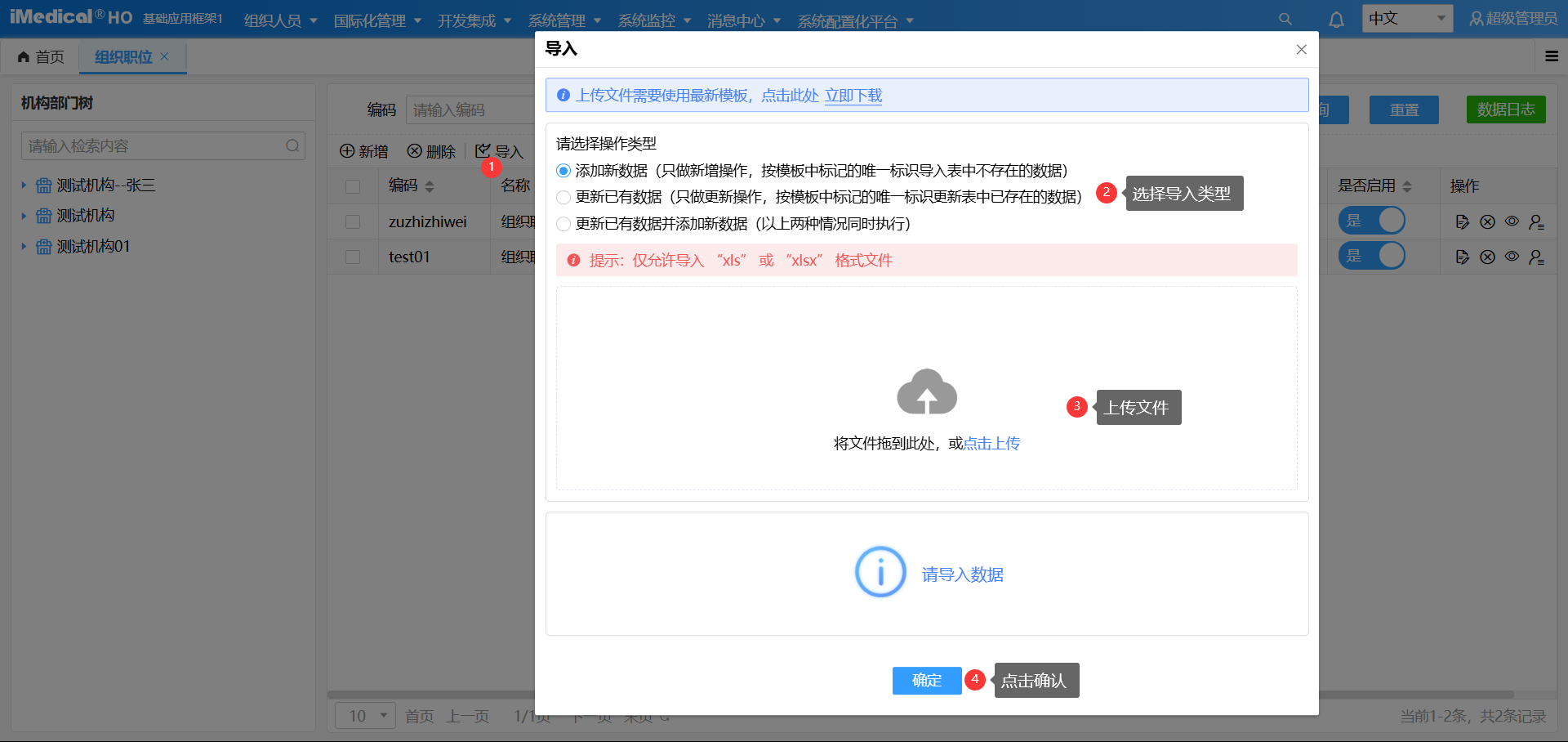
# 9. 导出组织职位
在表格上方点击导出按钮,可见三种导出方式,按需选择一种后。可打开导出列选择配置页面。对需要用到的数据进行勾选并导出即可。